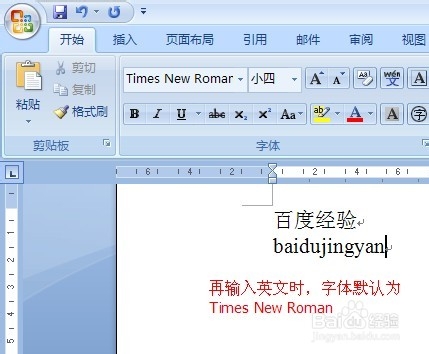如何把Word英文默认字体设置成Times NewRoman
1、首先,在Word文档里,点击鼠标右键,在右键菜单中选择“字体”。
2、弹出来“字体”对话框,在“西文字体”项下点击倒三角符号,找到“Times New Roman”并选中。
3、同时,根据自己的需要设置“字形”和“字号”。设置好后点击左下角的“默认”按钮。
4、弹出来“Mocrosoft Office Word”对话框,问是否将此更改应用于所有的新文档,点击“是”。
5、设置完成后,可以看到再输入英文时,字体默认为“Times New Roman”。
6、用同样的方法,可以将Word的中文默认字体设置成宋体等想要的字体,并选择“字形”和“字号”。
7、如果觉得有用,请点击投票,小编会继续努力谢谢你的支持哦。
声明:本网站引用、摘录或转载内容仅供网站访问者交流或参考,不代表本站立场,如存在版权或非法内容,请联系站长删除,联系邮箱:site.kefu@qq.com。
阅读量:62
阅读量:36
阅读量:29
阅读量:30
阅读量:42